روش های افزایش امنیت مودم یا روترهای بیسیم (وایرلس)

یادداشت ویراستار: این مطلب در تیر 1404 توسط کارشناسان سرور و شبکه فالنیک، بررسی و تایید شده است.
مودم/روتر دستگاهی است که کامپیوتر، گوشی یا شبکه خانگی شما را به اینترنت متصل میکند. مودم/روترهای بیسیم (وایرلس) توسط سیگنال وایفای به شبکه متصل میشوند؛ لذا کاربرانی که از مودم/روتر بیسیم (وایرلس) استفاده میکنند باید بیشتر مراقب باشند؛ چون هکرها علاوه بر اینترنت، از طریق سیگنالهای بیسیم روتر نیز میتوانند درصدد نفوذ به شبکه برآیند. در ادامه برخی از روشهای افزایش امنیت مودم یا روتر بیسیم (وایرلس) و شبکه وایفای را توضیح دادهایم. این روشها به بهبود امنیت شبکه شما کمک زیادی میکنند؛ پس با ما همراه باشید.
فهرست محتوا
روشهای افزایش امنیت مودم
در ادامه 11 ترفند را بهعنوان روشهای افزایش امنیت مودم به شما آموزش میدهیم. رعایت کردن این روشها میتواند مودم روتر بیسیم شما را تا حد بسیار زیادی از خطر هک شدن در امان نگه دارد. این روشها عبارتند از:
1. نام کاربری و پسورد پیشفرض مودم/روتر بیسیم را عوض کنید
نام کاربری و پسورد مودم/روتر همان نام و پسوردی است که هنگام لاگین کردن در صفحه تنظیمات روتر از شما درخواست میشود.
در برخی مودمها نام کاربری را User Name و در برخی دیگر Login Name میخوانند. جز کاربر مجاز، دیگران نباید به نام کاربری و پسورد مودم دسترسی داشته باشند.
شرکتهای تولیدکننده مودم در همه محصولات مشابهشان از نام و پسورد یکسانی استفاده میکنند. مثلا نام کاربری پیشفرض در اکثر مودمها admin است. جای پسورد را نیز یا خالی میگذارند و یا پسوردهای سادهای مثل 123456 در نظر میگیرند. پیدا کردن نام و پسورد پیشفرض کارخانه، اصلا سخت نیست. هم کاربران عادی و هم هکرها میتوانند نام کاربری و پسورد پیشفرض مودم/روتر را از سایت شرکت سازنده و یا با جستجو در اینترنت پیدا کنند. پس لازم است به محض راهاندازی مودم، هم نام کاربری و هم پسورد پیشفرض آن را عوض کنید.
برای تعویض نام کاربری و پسورد پیشفرض مودم/روتر wifi مراحل زیر را انجام دهید:
- مرورگر وب گوشی/کامپیوترتان را باز کنید.
- در نوار آدرس مرورگر، آدرس آیپی مودم/روتر را وارد کنید و اینتر بزنید. آدرس آیپی اکثر مودم/روترها 168.0.1 یا 192.168.1.1 است.
- با مراجعه به کاتالوگ، جعبه، یا سایت شرکت سازنده، نام کاربری و پسورد پیشفرض مودم/روترتان را پیدا کنید.
- پس از وارد کردن نام کاربری و پسورد پیشفرض، به بخش تنظیمات مودم/روتر مراجعه کنید و در فیلد Login Name یا Username، نام کاربری را از admin به نام دیگری تغییر دهید. بهتر است نامی انتخاب کنید که حدس زدن آن سخت باشد. از نام خود یا نام شرکت سازنده مودم استفاده نکنید.
- در فیلد Password، گذرواژه جدید و مناسبی وارد کنید که ترکیبی از حروف کوچک و بزرگ و اعداد و کاراکترهای خاص باشد.
- گذرواژه جدید را در فیلد Confirm Password نیز تایپ کنید و سپس دکمه تایید را بزنید.
- از این پس، با نام کاربری و پسورد جدید در بخش تنظیمات مودم لاگین خواهیدکرد.

2. تعویض نام (SSID) و کلید امنیتی (Security Key) پیشفرض شبکه بیسیم
کاربرانی که با مودم/روتر ADSL به اینترنت متصل میشوند، معمولا با دو نام کاربری و دو پسورد متفاوت سروکار دارند که نباید آنها را با هم اشتباه بگیرند:
- نام کاربری (user name) و پسورد (password) مودم که در بخش قبل عوض کردن آنها را توضیح دادیم.
- نام (SSID) و پسورد (Security Key) شبکه وایفای که در ادامه به آنها میپردازیم.
معمولا هم SSID و هم Security Key پیشفرض در بخش زیرین جعبه مودم/روتر بیسیم چاپ میشود. اما اگر آنجا پیدایشان نکردید، میتوانید آنها را در کاتالوگ محصول یا در سایت شرکت سازنده بیابید (SSID مخفف Service Set Identifier است). برای اینکه امنیت مودم خود را افزایش دهید، بهتر است تا نسبت به تغییر SSID اقدام کنید. SSID در واقع نام شبکه وای فای شماست و میتواند اطلاعاتی در رابطه با شبکه در اختیار هکرها قرار دهد. در مقاله آموزش تغییر نام شبکه وای فای مودم (SSID) مراحل انجام این کار را ذکر کردهایم.
در مرحله بعد باید نسبت به تغییر رمز وای فای یا Network Security Key خود اقدام کنید. هر وسیله جدیدی که بخواهد به شبکه وایفای یا اینترنت بیسیم شما متصل شود باید این کلید امنیتی را داشته باشد. پس در انتخاب آن دقت کافی به خرج دهید.
3. فایروال مودم را روشن کنید
بسیاری از مودم/روترهای خانگی فایروال داخلی هم دارند که میتوانید آن را روشن کنید. با این کار، لایه امنیتی جدیدی مضاف بر دیگر لایههای امنیتی به شبکهتان اضافه میشود. بهوسیله فایروال داخلی مودم میتوانید ترافیکی ورودی از اینترنت را کنترل و حتی مسدود کنید تا نتواند به کامپیوترتان راه یابد. برخی فایروالها حتی ترافیک خروجی شبکهتان را هم کنترل میکنند. فایروالها به پنهانتر ماندن شبکه شما از دید هکرهای اینترنتی کمک میکنند.
4. گزینه SSID broadcast را خاموش کنید
برای اینکه کاربر شبکه بیسیم خود را راحتتر پیدا کند، روترهای بیسیم SSID شما را برودکست میکنند. یعنی همه کسانی که در محدود و برد روتر بیسیم هستند میتوانند آن SSID را ببینند. برای اینکه هر کسی نتواند بهراحتی شبکه شما را حین جستجوی شبکههای بیسیم پیدا کند، میتواند قابلیت SSID broadcast را خاموش کنید. هرچند با خاموش کردن SSID broadcast باید بهصورت دستی SSID منحصربهفرد روترتان را وادر کنید، وقتی میخواهید دستگاه جدیدی را به شبکهتان متصل کنید.
5. MAC filter را روشن کنید
قابلیت Wireless MAC filter تنها زمانی به یک وسیله بیسیم اجازه میدهد به روتر شما متصل شود که آدرس مک در فهرست فیلتر وارد شده باشد. با فیلتر کردن آدرس مک اتصال تجهیزات جدید به شبکهتان سختتر میشود اما امنیت کلی شبکه بیسیم ارتقا مییابد.
همه تجهیزاتی که میتوانند به شبکه متصل شوند، از جمله مودم/روترهای خانگی، شناسه منحصربهفردی دارند که به آن آدرس فیزیکی یا آدرس مک (Mac Address) گفته میشود. مودم/روترها آدرس مک همه تجهیزاتی را که به آنها متصل هستند کنترل میکنند. بسیاری از این مودم/روترها گزینهای دارند که شبکه را ملزم میکند فقط به تجهیزاتی که آدرس مک آنها تایید شده است اجازه اتصال دهد. به این قابلیت، MAC filterمیگویند. با توجه به اینکه هکرها میتوانند بهراحتی آدرسهای مک جعلی بسازند، با فعال کردن MAC filter میتوانید آنها را محدود و لایه امنیتی جدیدی به شبکهتان اضافه کنید.

6. گزینه WPS را خاموش کنید
یکی از مهمترین کارها برای ارتقای امنیت مودم/روتر بیسیم، خاموش کردن گزینه WPS است. گزینه WPS (مخفف Wi-Fi Protected Setup) یکی از استانداردهای امنیت شبکه و مختص کاربرانی است که با امنیت بیسیم آشنایی چندانی ندارند و میخواهند تجهیزات جدیدی به شبکه اضافه کنند. اما با گذشت زمان مشخص شد که این استاندارد امنیتی شکافهای امنیتی خطرناکی دارد که به هکرها اجازه میدهد به برخی از اطلاعات مهم مودم دست یابند. در برخی از تجهیزات شبکه از جمله در مودم/روترهای خانگی، WPS بهطور پیشفرض روشن است. پس حتما WPS را (که در مودمهای شرکت TP-Link به آن QSS نیز میگویند)، روی هر دو باند 2.4 گیگاهرتز و 5 گیگاهرتز خاموش کنید.
7. حالت Open Network را انتخاب نکنید
هرگز در شبکه وایفای گزینه Open Network را انتخاب نکنید. با انتخاب این حالت هر کسی که در برد شبکه وایرلس شما باشد میتواند به شبکه شما متصل شود و حتی ترافیک آن را رهگیری کند. او حتی میتواند:
- دادههای شخصی شما (اسناد متنی، تصاویر و…) را از کامپیوترها و تجهیزات NAS شبکه خانگیتان ببیند و دانلود کند.
- حسابهای کاربری شما در شبکههای اجتماعی را به سرقت ببرد.
- به اطلاعات مهم بانکی و حتی اطلاعات کارتهای بانکیتان دسترسی یابد.
8. گزینه UPnP را خاموش کنید
تجهیزات شبکه (کامپیوترها شخصی، چاپگرها و…) با ستفاده از مجموعه پروتکل UPnP مخفف Universal Plug and Play به اجازه از حضور یکدیگر در شبکه آگاه میشوند و میتوانند برای ارتباط با یکدیگر شبکه تشکیل دهند. این گزینه در بسیاری از مدوم/روترهای خانگی بهطور پیشفرض روشن است و کمتر کسی آن را خاموش میکند. اگر UPnP روشن و حتی یکی از تجهیزات شبکه خانگیتان آلوده به بدافزار باشد، بدافزار میتواند به کل شبکه سرایت کند. قویا توصیه میشود گزینه UPnP را خاموش کنید.
9. قدرت سیگنالهای بیسیم مودم/روتر را کاهش دهید
در اکثر موارد لازم نیست فرستنده مودم/روتر وایفای با حداکثر قدرت خود کار کند. وقتی سیگنال بیش از حد نیاز قوی باشد، برد سیگنال افزایش مییابد و به خارج از محدوده کارتان درز میکند. اگر خانهتان کوچک است و مودم/روتر شما پاسخگوی نیازهایتان است، لازم نیست اکسسپوینتهای دیگری ایجاد کنید. حتیالامکان قدرت سیگنالهای ارسالی روتر را کاهش دهید، طوری که فقط در جاهایی که واقعا لازم است سیگنال دریافت شود. با این کار، سیگنالها در خارج از محدوده شخصیتان ضعیف میشوند و شبکه بیسیم شما از دسترس هکرهای احتمالی در آن اطراف دور میماند.
10. هنگام بیکاریهای طولانی، مودم/روتر بیسیم را خاموش کنید
وقتی مودم/روتر بیسیم خود را خاموش میکنید، در واقع یکی از مهمترین راههای نفوذ هکرها به شبکهتان را میبندید. پس اگر مودم/روتر بیسیم مدت زیادی بیکار خواهدماند، آن را خاموش کنید. خاموش کردن مودم/روتر هنگام بیکاریهای طولانی، نهتنها برای امنیت شبکه بلکه برای خود مودم/روتر نیز خوب است، زیرا اجازه میدهد دستگاه مدتی استراحت کند. این مورد برای مودم/روترهای کابلی هم توصیه میشود.
11. Admin via Wireless را خاموش کنید
گزینه Admin via Wireless به مدیر شبکه اجازه میدهد تا تنظیمات مودم و شبکه وایفای را بهصورت بیسیم تغییر دهد. اما مشکل اینجاست که هکرها یا کاربران غیرمجاز نیز اگر در برد سیگنالهای مودم شما باشند میتوانند از این طریق به مودم و شبکه شما دسترسی پیدا کنند. برای جلوگیری از این کار میتوانید قابلیت Admin via Wireless را خاموش کنید. در اینصورت فقط کسانی به قابلیتهای مدیریتی مودم روتر دسترسی خواهندداشت که با کابل اترنت به روتر متصل شوند. این کار کمی محدودتان میکند چون خود شما نیز برای دسترسی به بخش تنظیمات مودم و مدیریت شبکه باید با کابل اترنت به مودم متصل شوید، اما در عوض راهکار بسیار امنتری است. ممکن است در برخی از مودم/مودمها بهجای عبارت Admin via Wireless از عبارات دیگری مانند Remote Access یا Remote Administration یا Remote Manager استفاده شود.
آنچه درباره روش های افزایش امنیت مودم یا روترهای بیسیم یاد گرفتیم
در این مقاله ابتدا روش عوض کردن نام کاربری و پسورد پیشفرض مودم/روترهای بیسیم و روش عوض کردن نام کاربری (SSID) و کلید امنیتی (Security Key) پیشفرض شبکه بیسیم را به شما آموزش دادیم. در ادامه توصیهها و روش های افزایش امنیت مودم یا روترهای بیسیم را به شما ارائه دادیم. از مهمترین این روشها میتوان به روشن کردن فایروال و MAC Filter و خاموش کردن WPS اشاره کرد. توجه داشته باشید که رعایت راهکارهای امنیتی فوق، امنیت شبکه بیسیم را صدردصد تضمین نمیکند، اما کار نفوذ به شبکه را برای هکرها سخت و بسیاری از آنها را از تلاش برای نفوذ به شبکهتان منصرف میکند. درصورتیکه برای افزایش امنیت مودم خود به راهنمایی نیاز دارید، میتوانید از مشاوره تخصصی کارشناسان فالنیک استفاده کنید. فقط کافیست با شماره 8363-021 تماس بگیرید.

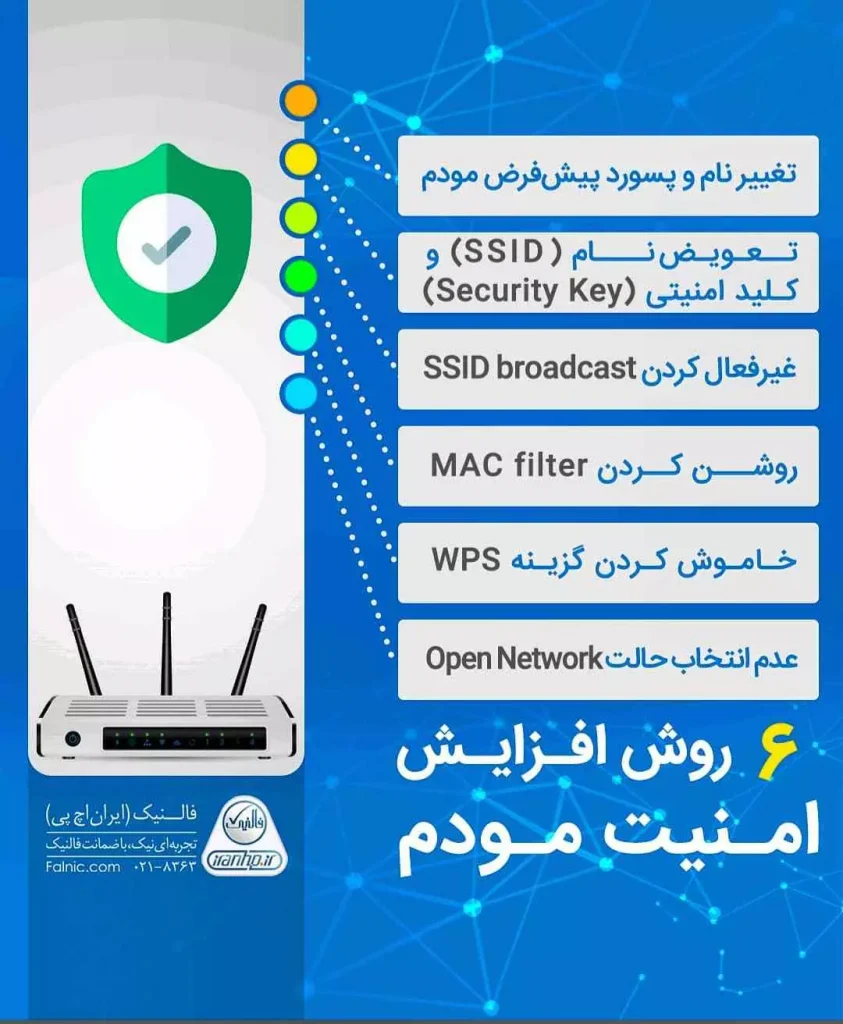







سلام وقت بخیر من apnمودم را هر چقد میخوام عوض کنم اجاره نمیده از حالت خودکار روی حالت دستی قرارش بدم و apnجدید بسازم ، شما آیا راه حلی دارین
درود بر شما
مهدی عزیز، سلام، دلایل مختلفی ممکن است برای این اتفاق وجود داشته باشد.
1. قفل شدن تنظیمات توسط اپراتور :اولین و بهترین کار، تماس با پشتیبانی اپراتور شما است. آنها میتوانند به شما بگویند که آیا این محدودیت به صورت عمدی اعمال شده است یا خیر و راه حل مناسبی ارائه دهند.
2. مشکل نرم افزاری مودم:
o ریست فکتوری: اگر مطمئن هستید که تنظیمات توسط اپراتور قفل نشده است، میتوانید مودم خود را به تنظیمات کارخانه بازگردانید. توجه داشته باشید که با این کار تمام تنظیمات شما از جمله رمز وای فای پاک میشود.
o آپدیت نرم افزار: بررسی کنید که آیا برای مودم شما آپدیت نرم افزاری جدیدی وجود دارد یا خیر. گاهی اوقات مشکلات نرم افزاری با آپدیت برطرف میشوند.
3. مشکل سخت افزاری مودم:
آزمایش با مودم دیگر: اگر هیچ یک از راه حلهای بالا جواب نداد، ممکن است مشکل از سخت افزار مودم باشد. برای اطمینان از این موضوع، میتوانید از یک مودم دیگر استفاده کنید.
ممنون . عالی بود همه چیز
🙏🌹
خیلی عالی بود دست مریزاد
🙏
سلام
چقدر عالی توضیح دادین
با تشکر از زحمات شما
درود بر شما
🌹
سلام بسیار مقاله مفید و کاربردی بود تشکر فراوان
سلام
خوشحالیم که مفید واقع شده.